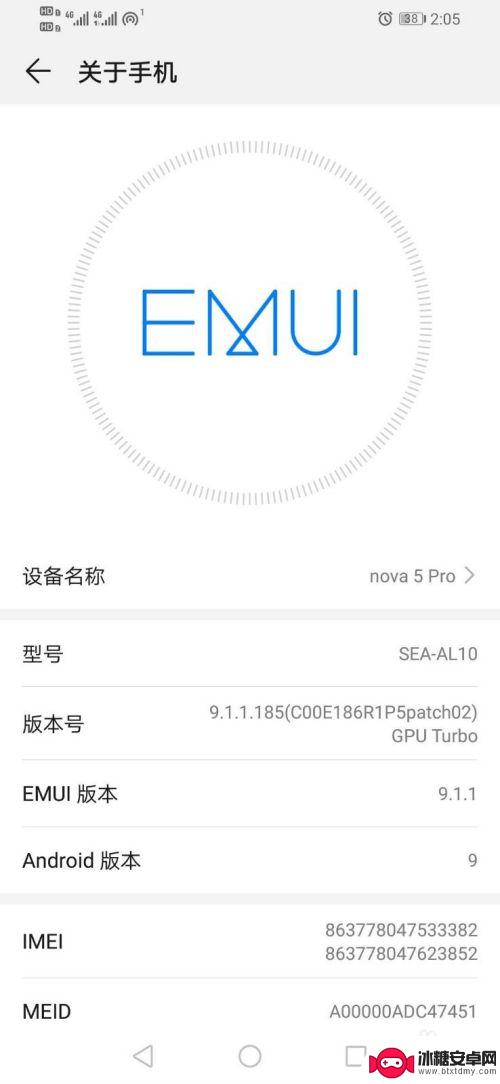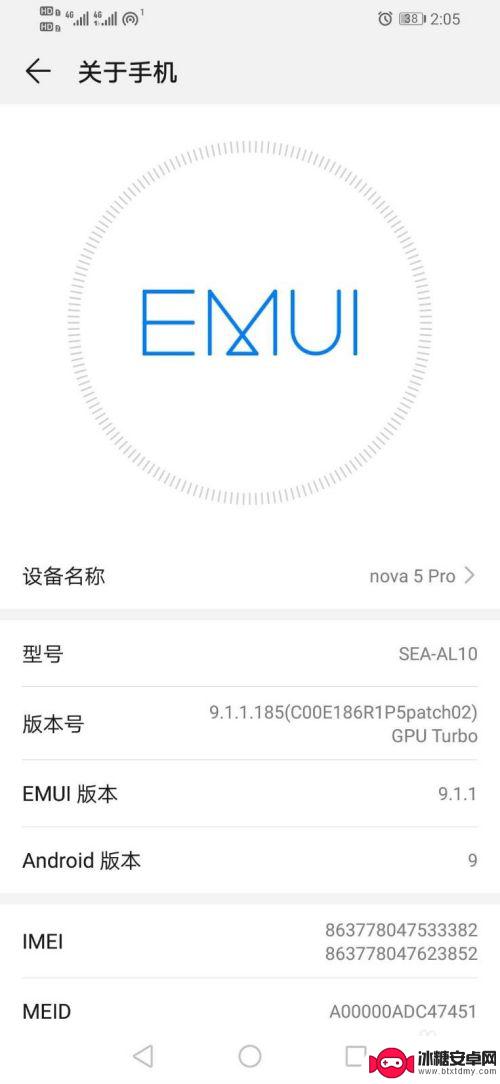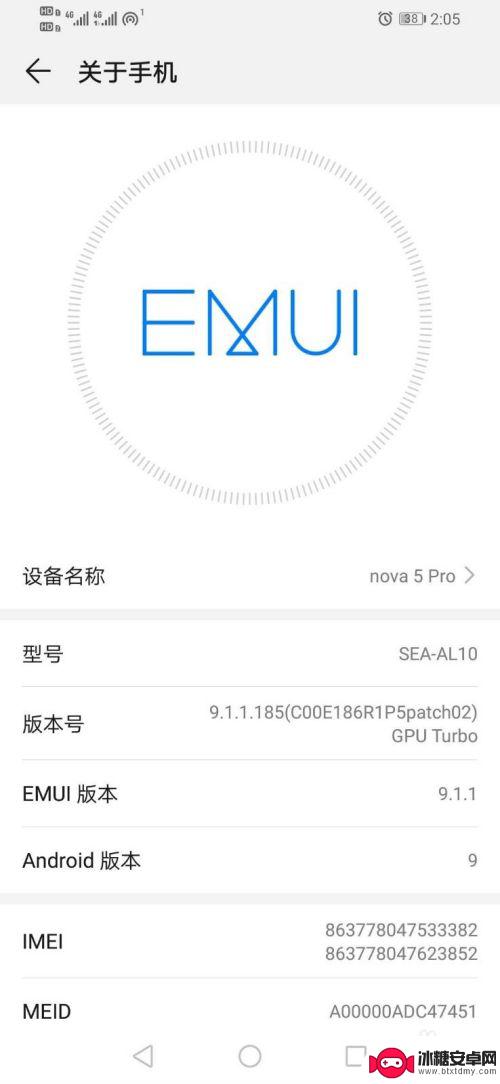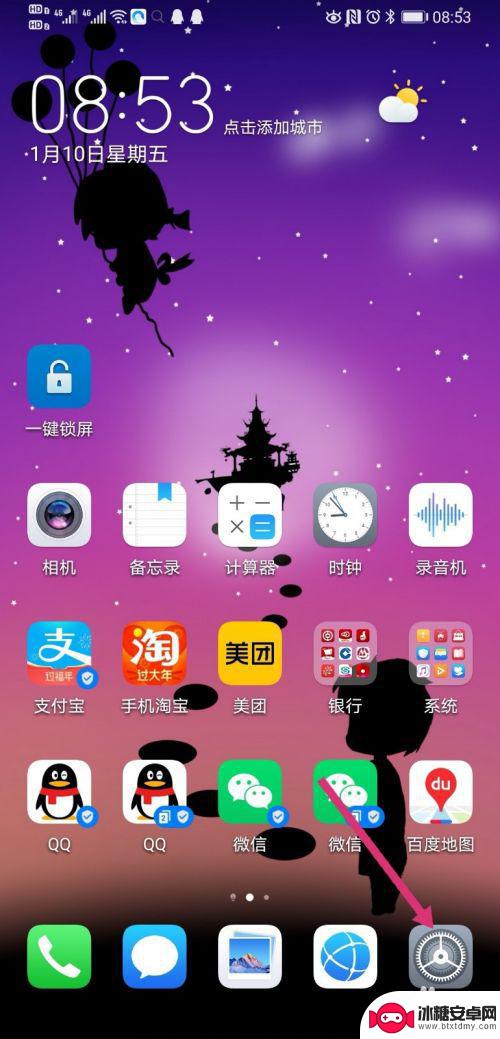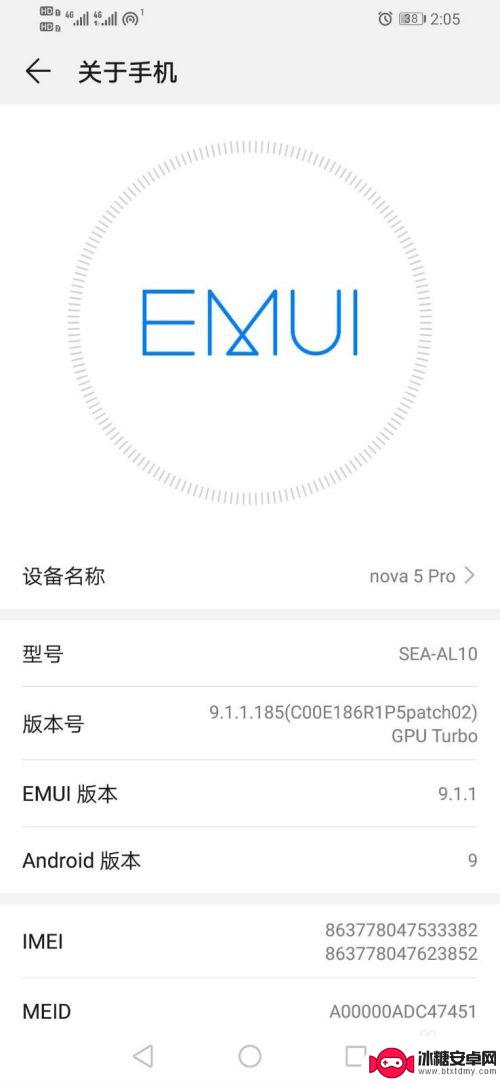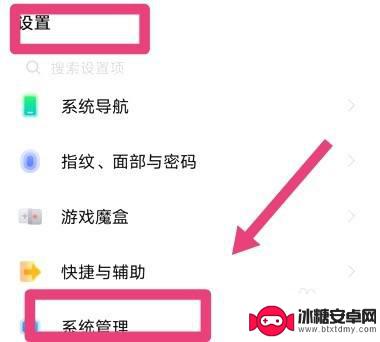怎么打开手机备用密码 如何在华为手机上启用应用自动保存密码功能
在现代社会中手机已经成为人们生活中不可或缺的一部分,随着手机的功能日益强大,我们对手机的安全性和隐私保护也提出了更高的要求。为了确保我们的手机信息不被他人窥探,很多人都会设置备用密码以增加手机的安全性。如何打开手机的备用密码功能呢?以及在华为手机上如何启用应用自动保存密码功能呢?本文将为您详细介绍这两个问题的解决方法。
如何在华为手机上启用应用自动保存密码功能
具体方法:
1.首先准备一部华为手机,这里以华为nova Pro 5为例,如图
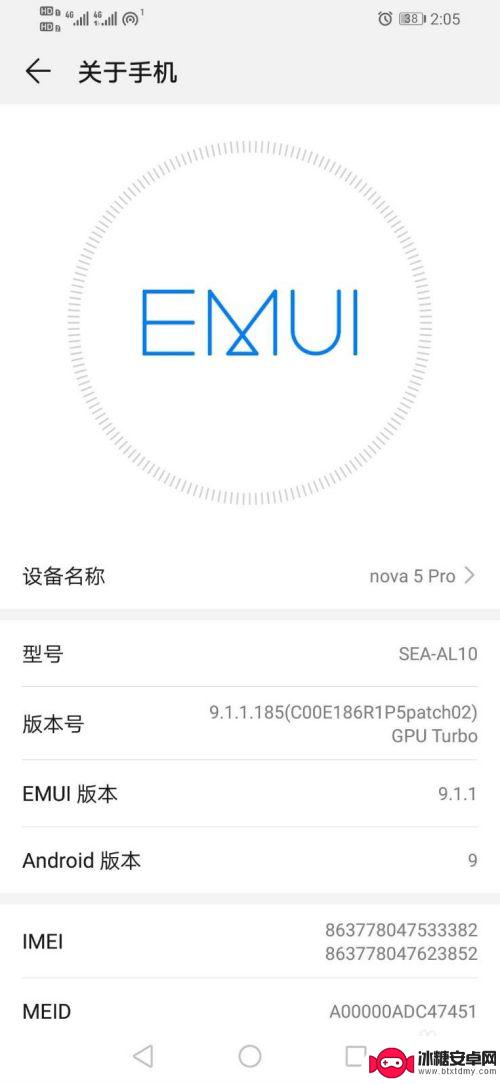
2.解锁手机之后,找到手机“设置”图标,如图
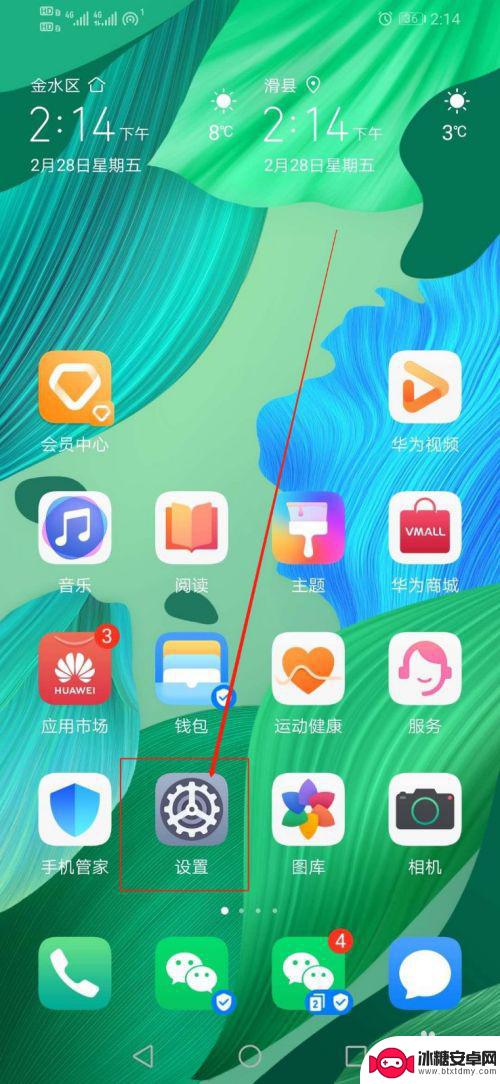
3.点开“设置”图标之后,向上滑手机,找到“安全和隐私”,如图
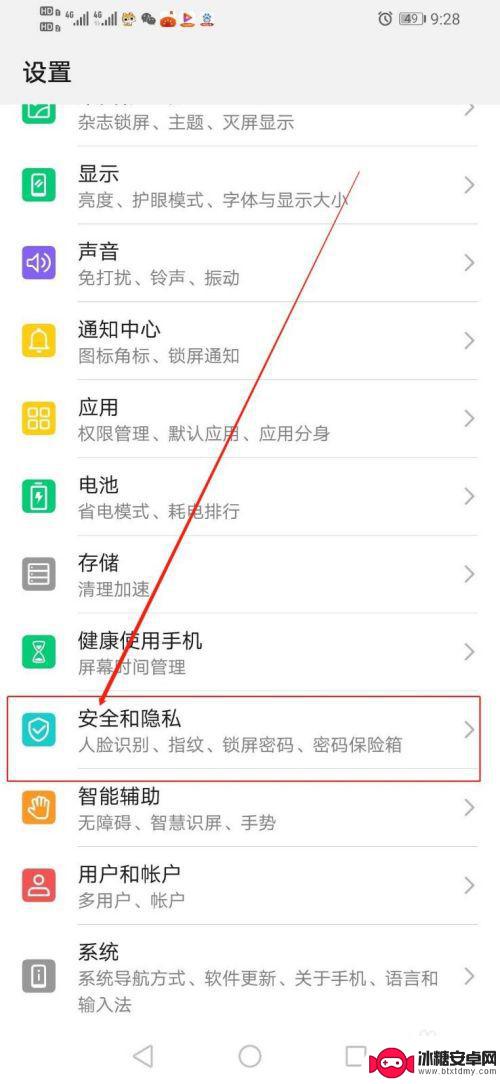
4.在“安全和隐私”界面,找到“密码保险箱”,如图
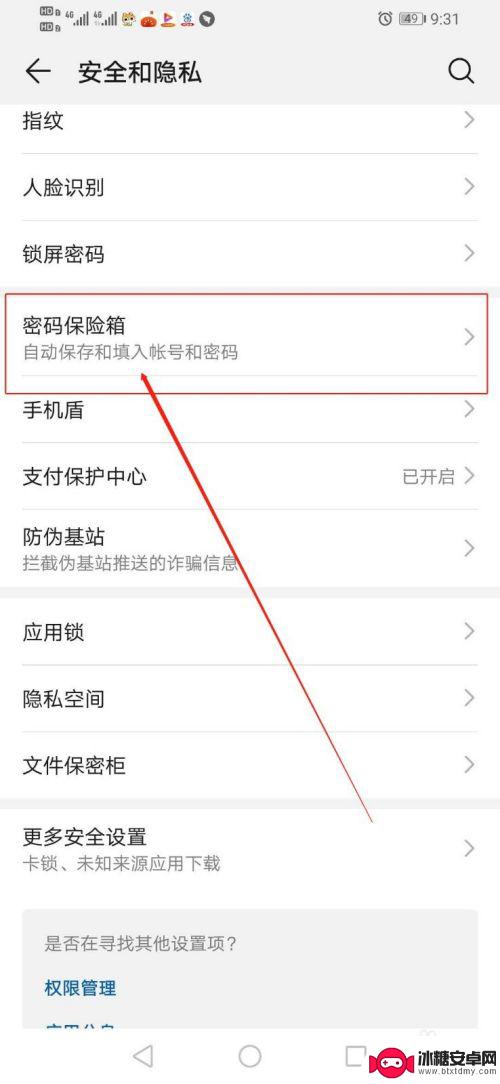
5.点开“安全和隐私”之后,需要先输入手机之前设置的密码,如图
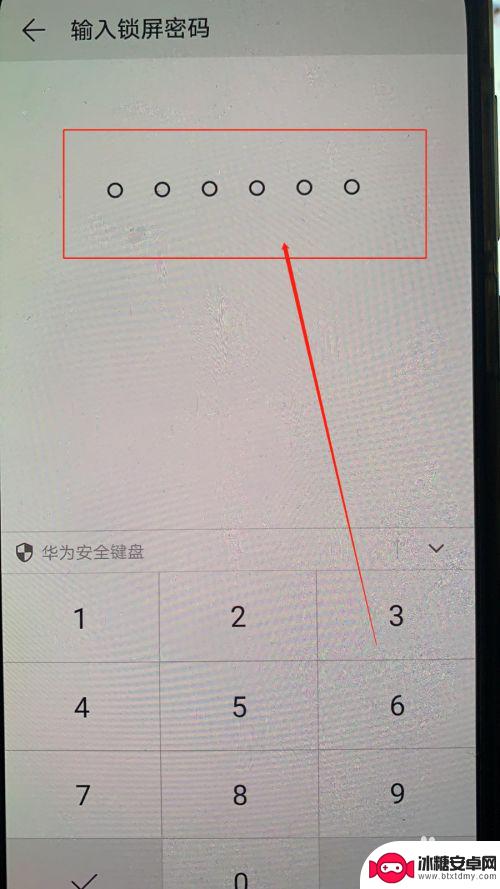
6.在“密码保险箱”界面,看到有一个“应用管理”,点开,如图
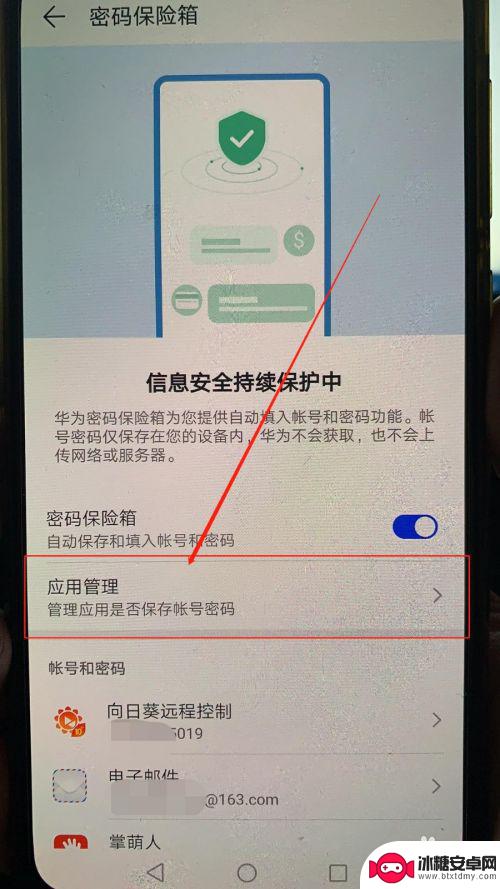
7.进入“应用管理”界面,找到需要自动保存账号密码的应用。将后边的开关滑动条打开就可以,如图
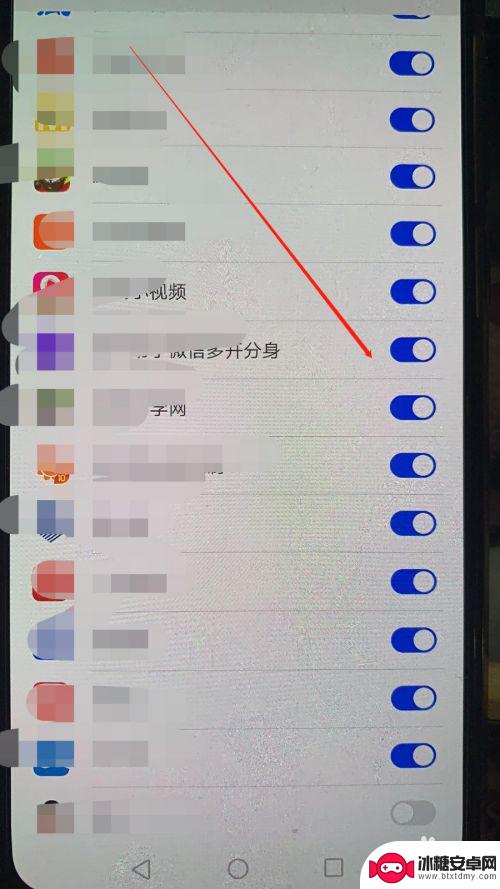
以上就是如何打开手机备用密码的全部内容,如果您遇到这种情况,可以尝试按照本文的方法来解决,希望对大家有所帮助。
相关教程
-
手机保存密码哪里设置 华为手机应用密码自动保存功能怎么开启
在日常生活中,手机已经成为我们不可或缺的一部分,我们会在手机上存储各种重要的信息,其中包括各种账户的密码,手机保存密码的设置又在哪里呢?对于华为手机用户来说,如何开启应用密码自...
-
手机怎么记忆密码 华为手机如何设置应用自动保存密码功能
在现代社会中,手机已经成为人们生活中不可或缺的一部分,随着人们使用手机的频率越来越高,记忆众多密码也变得越来越困难。为了解决这一问题,华为手机提供了应用自动保存密码的功能,使得...
-
如何查看华为手机已保存的密码 华为手机应用密码保存位置
在日常生活中,我们经常会使用手机来存储各种重要信息,其中包括各种账号密码,对于华为手机用户来说,如何查看已保存的密码就成为了一个常见问题。华为手机应用密码保存在哪里?如何找到这...
-
华为手机密码管理怎么查看密码 华为手机保存的密码怎么找回
在日常生活中,我们经常会使用各种应用和服务,为了安全起见,我们会设置各种密码来保护自己的隐私和信息安全,随着时间的推移,我们可能会忘记这些密码,尤其是在手机上保存的密码。当我们...
-
华为手机记忆密码怎么设置 华为手机如何设置应用自动保存密码功能
在日常生活中,手机已经成为我们必不可少的一部工具,华为手机作为一款领先的智能手机品牌,其安全性和便利性备受用户青睐。在使用华为手机时,我们经常会遇到需要记住各种密码的情况,比如...
-
vivo保存的账号密码如何查看 vivo手机自动保存密码功能在哪里设置
在使用vivo手机时,我们经常会遇到需要查看保存的账号密码的情况,vivo手机是如何自动保存密码的呢?在vivo手机上,我们可以通过设置中的特定选项来查看保存的账号密码。通过简...
-
如何拆手机显示屏 怎么正确拆解手机外屏
在日常生活中,手机已经成为我们生活中不可或缺的一部分,随着时间的推移,手机屏幕可能出现问题,需要进行更换或修理。如何正确地拆解手机外屏成为了许多人关注的焦点。正确的操作方法不仅...
-
手机怎连接网络 手机连接WIFI网络设置
手机已经成为我们日常生活中必不可少的工具,而连接网络更是手机功能的基础之一,手机可以通过多种方式连接网络,其中最常见的方式就是连接WIFI网络。连接WIFI网络可以让手机实现快...
-
苹果手机怎么样设置无线网 iPhone如何连接WIFI
苹果手机作为一款领先的智能手机品牌,其连接无线网络的设置也是非常简单方便的,用户只需打开手机的设置,进入Wi-Fi选项,然后选择要连接的无线网络并输入密码即可轻松连接上互联网。...
-
门禁卡怎么设置手机用密码 手机门禁卡设置方法
现代科技的发展使得门禁系统也变得更加智能化,我们可以通过手机来设置门禁卡的密码,实现更加便捷的出入方式。手机门禁卡设置方法也变得更加简单易行,让我们可以随时随地控制自己的出入权...